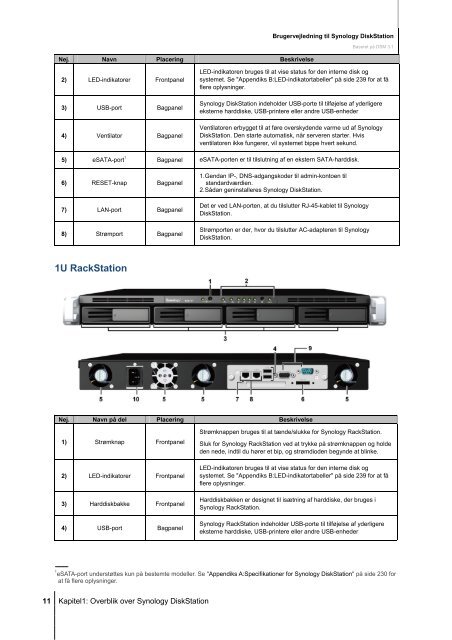Brugervejledning til Synology DiskStation
Brugervejledning til Synology DiskStation
Brugervejledning til Synology DiskStation
You also want an ePaper? Increase the reach of your titles
YUMPU automatically turns print PDFs into web optimized ePapers that Google loves.
Nej. Navn Placering Beskrivelse<br />
2) LED-indikatorer Frontpanel<br />
3) USB-port Bagpanel<br />
4) Ven<strong>til</strong>ator Bagpanel<br />
11 Kapitel1: Overblik over <strong>Synology</strong> <strong>DiskStation</strong><br />
<strong>Brugervejledning</strong> <strong>til</strong> <strong>Synology</strong> <strong>DiskStation</strong><br />
Baseret på DSM 3.1<br />
LED-indikatoren bruges <strong>til</strong> at vise status for den interne disk og<br />
systemet. Se "Appendiks B:LED-indikatortabeller" på side 239 for at få<br />
flere oplysninger.<br />
<strong>Synology</strong> <strong>DiskStation</strong> indeholder USB-porte <strong>til</strong> <strong>til</strong>føjelse af yderligere<br />
eksterne harddiske, USB-printere eller andre USB-enheder<br />
Ven<strong>til</strong>atoren erbygget <strong>til</strong> at føre overskydende varme ud af <strong>Synology</strong><br />
<strong>DiskStation</strong>. Den starte automatisk, når serveren starter. Hvis<br />
ven<strong>til</strong>atoren ikke fungerer, vil systemet bippe hvert sekund.<br />
5) eSATA-port 1 Bagpanel eSATA-porten er <strong>til</strong> <strong>til</strong>slutning af en ekstern SATA-harddisk.<br />
6) RESET-knap Bagpanel<br />
7) LAN-port Bagpanel<br />
8) Strømport Bagpanel<br />
1U RackStation<br />
1. Gendan IP-, DNS-adgangskoder <strong>til</strong> admin-kontoen <strong>til</strong><br />
standardværdien.<br />
2. Sådan geninstalleres <strong>Synology</strong> <strong>DiskStation</strong>.<br />
Det er ved LAN-porten, at du <strong>til</strong>slutter RJ-45-kablet <strong>til</strong> <strong>Synology</strong><br />
<strong>DiskStation</strong>.<br />
Strømporten er der, hvor du <strong>til</strong>slutter AC-adapteren <strong>til</strong> <strong>Synology</strong><br />
<strong>DiskStation</strong>.<br />
Nej. Navn på del Placering Beskrivelse<br />
1) Strømknap Frontpanel<br />
2) LED-indikatorer Frontpanel<br />
3) Harddiskbakke Frontpanel<br />
4) USB-port Bagpanel<br />
Strømknappen bruges <strong>til</strong> at tænde/slukke for <strong>Synology</strong> RackStation.<br />
Sluk for <strong>Synology</strong> RackStation ved at trykke på strømknappen og holde<br />
den nede, ind<strong>til</strong> du hører et bip, og strømdioden begynde at blinke.<br />
LED-indikatoren bruges <strong>til</strong> at vise status for den interne disk og<br />
systemet. Se "Appendiks B:LED-indikatortabeller" på side 239 for at få<br />
flere oplysninger.<br />
Harddiskbakken er designet <strong>til</strong> isætning af harddiske, der bruges i<br />
<strong>Synology</strong> RackStation.<br />
<strong>Synology</strong> RackStation indeholder USB-porte <strong>til</strong> <strong>til</strong>føjelse af yderligere<br />
eksterne harddiske, USB-printere eller andre USB-enheder<br />
---------<br />
1 eSATA-port understøttes kun på bestemte modeller. Se "Appendiks A:Specifikationer for <strong>Synology</strong> <strong>DiskStation</strong>" på side 230 for<br />
at få flere oplysninger.